- Base de conocimiento de Zyght
- Uso Operativo de Módulos Adicionales
- Registro de Gestión Documental - Web
-
Administración General
-
Administración Parámetros Básicos
-
Administración Controles Operacionales
-
Administración Módulos Adicionales
- Administración Gestión de Incidentes
- Administración Gestión de Riesgos
- Administración Gestión de Activos
- Administración Gestión Documental
- Administración Gestión Requisitos Legales
- Administración Gestión de Excelencia Operacional
- Administración Gestión y control de Capacitaciones y Competencias
- Administración Gestión de Planes de Acción
- Administración Gestión del Cambio
- Administración Gestión de Permisos de Trabajo
- Administración Gestión de Reportes
- Administración de Comunicaciones Laborales
-
Uso Operativo General
-
Uso Operativo de Controles Operacionales
- Registro de Hallazgos - Web
- Registro de Caminatas de Seguridad - Web
- Registro de Control de Calidad AST - Web
- Registro de Listas de Verificación - Web
- Registro de Observaciones de Conducta - Web
- Registro de Índice de Actos Seguros - Web
- Registro de Hallazgos - App
- Registro de Caminatas de Seguridad - App
- Registro de Listas de Verificación - App
- Registro de Observaciones de Conducta - App
- Reportería BI Estándar
- Registro Controles Operacionales - Web
-
Uso Operativo de Módulos Adicionales
- Registro de Gestión de Incidentes - Web
- Registro de Gestión de Activos - Web
- Registro de Gestión de Activos - App
- Registro de Gestión Documental - Web
- Registro de Gestión Documental - App
- Registro de Gestión y control de Capacitaciones y Competencias - Web
- Registro de Gestión y control de Capacitaciones y Competencias - App
- Reportería BI Premium
- Registro de Gestión Requisitos Legales - Web
- Registro de Gestión de Excelencia Operacional - Web
- Registro de Gestión de Planes de Acción - Web
- Registro de Gestión de Planes de Acción - App
- Registro de Gestión del Cambio - Web
- Registro de Gestión del Cambio - App
- Registro de Gestión de Permisos de Trabajo - Web
- Registro de Gestión de Permisos de Trabajo - App
- Registro de Gestión de Reportes - Web
- Registro de Gestión de Riesgos - Web
- Registro de Comunicaciones Laborales - Web
¿Cómo Aprobar o Rechazar Requisitos sin Adjuntar Evidencia en el Módulo de Gestión Documental?
El siguiente artículo le proporcionará instrucciones sobre cómo validar requisitos dentro de un grupo de control documental sin necesidad de adjuntar archivos en el módulo de Gestión Documental.
- En el menú principal, diríjase a la sección Gestión Documental > Control Documental.

- Busque el grupo de control y haga clic en el botón de la lupa en la sección de Acciones.

- Selecciona la opción de "Control de documentos".

- Ubique el requisito que desea validar y haga clic en "Validar Documento".

- Si el requisito no tiene un documento cargado, el botón "Ver Documento" permanecerá bloqueado y el campo de fechas aparecerá vacío.

- Ingrese la fecha Desde/Hasta de validación, agregue un comentario, adjunte un archivo (opcional), y, si es necesario, modifique la valoración, que por defecto será cero. Finalmente, haga clic en "Aprobar" o "Rechazar" según corresponda.
- El sistema mostrará el requisito con la fecha de validación y el estado Aprobado o Rechazado.

Nota importante: Esta funcionalidad debe ser previamente activada por un administrador de la plataforma. Para ello, debe seguir la ruta indicada en el artículo Administrar Módulos y, dentro de la administración del módulo, habilitar el feature "Permitir validar requisitos sin adjuntos".
Siguiendo estos pasos, podrá aprobar o rechazar requisitos en el módulo de Gestión Documental sin necesidad de adjuntar archivos, agilizando el proceso de validación y aprobación.